一、实验环境
三台设备
2012 域控制器 ip 192.168.10.101
2008r2 FTP服务器 ip 192.168.10.104
win10 客户机 ip 192.168.10.107
实验说明
将FTP服务器加入域控制器中,其完全域名为ftp.2021skills. com
建立ftp 站点ftp.2021kils.com站点主目录为 C:ftp,不允许匿名登录,所有用户只具有读取和写入文件权限,FTP站点欢迎消息为:“欢迎访问网络搭建FTP服务器!”,并且用命令浏览文件时使用UNIX方式显示,日志文件记录到 C: \ftpLogFiles目录下;
为ftp1.2020skills.com设置域用户隔离,在域控制器中创建域用户ftpuser1和ftpuser2,密码为2020skills. com,设置两个用户主目录分别为网络文件夹\ftpftpuser1、\ftpftpuser2。
二、实验部署
1.在域控制器中添加用户,用户组,组织单元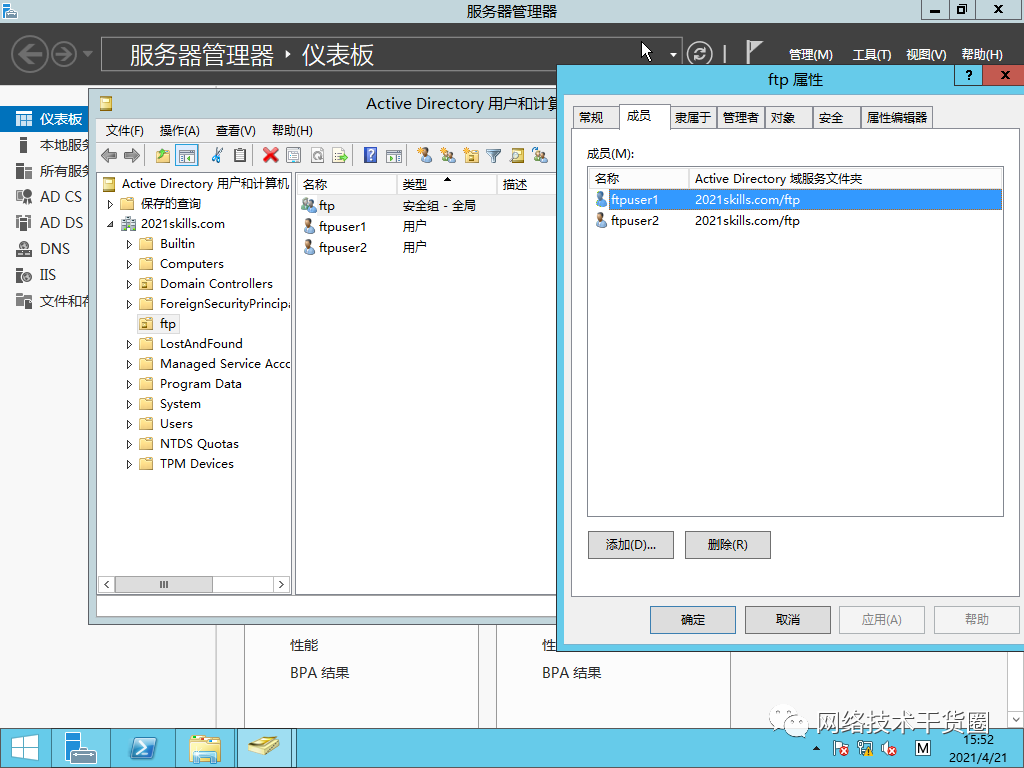
2.在FTP服务器根目录中添加FTP的目录,与用户目录,并在各个目录中做好标记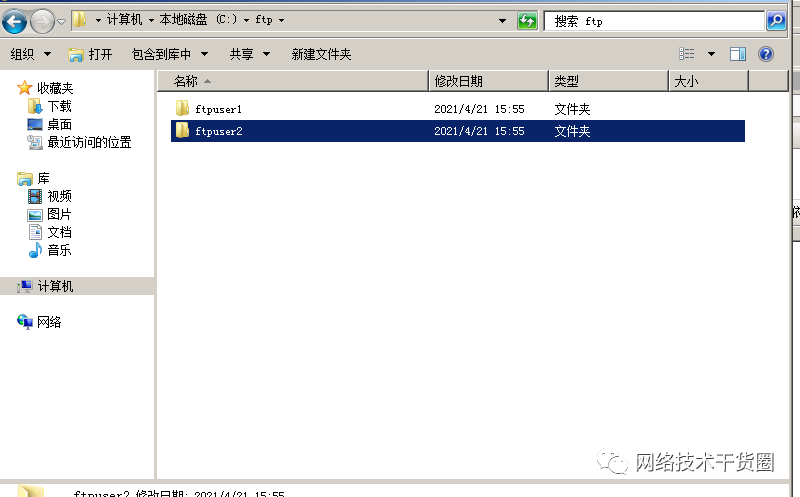
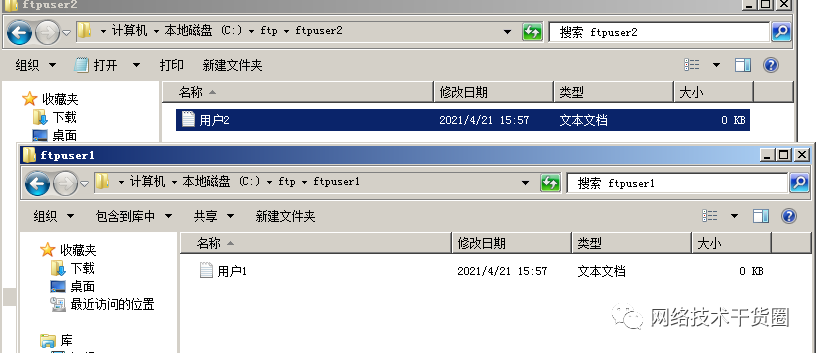
3.建立站点ftp.2021skills. com,
这里我填写主机名最后无法访问,尝试只是用ip最后成功
4.不允许匿名登录,所有用户具有写入和读取权限
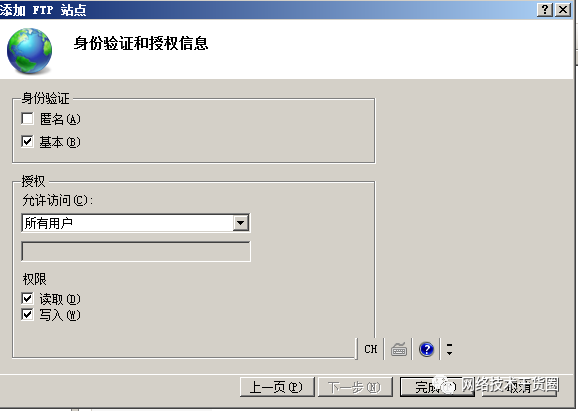
5.设置欢迎消息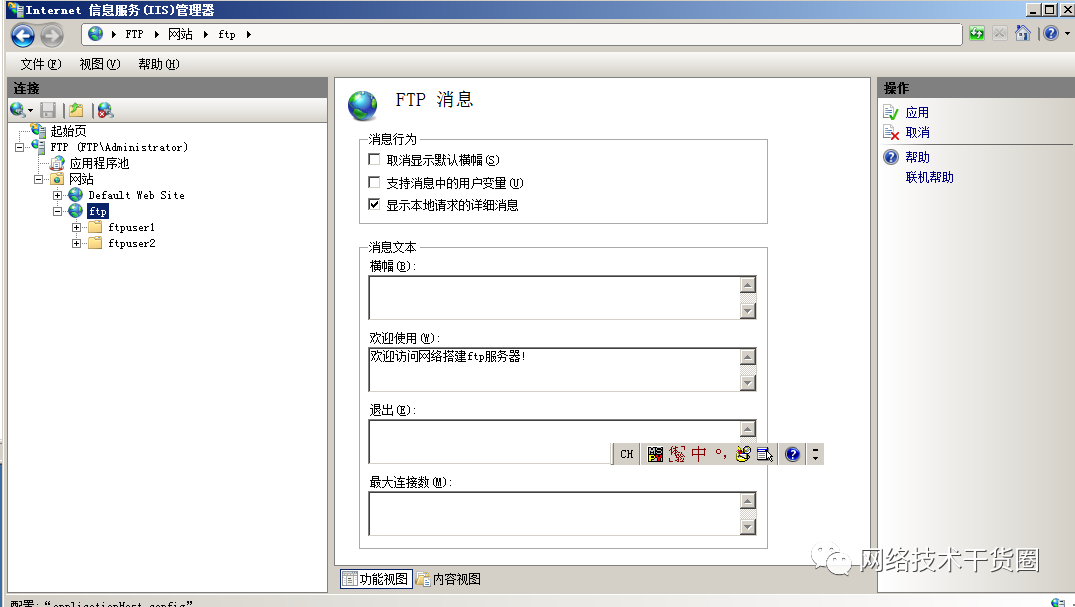
6.设置用命令浏览文件时使用UNIX方式显示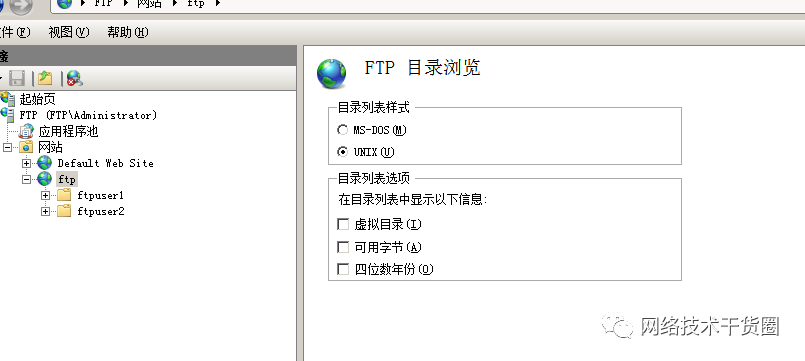
7.文件记录到C:ftplogfiles目录下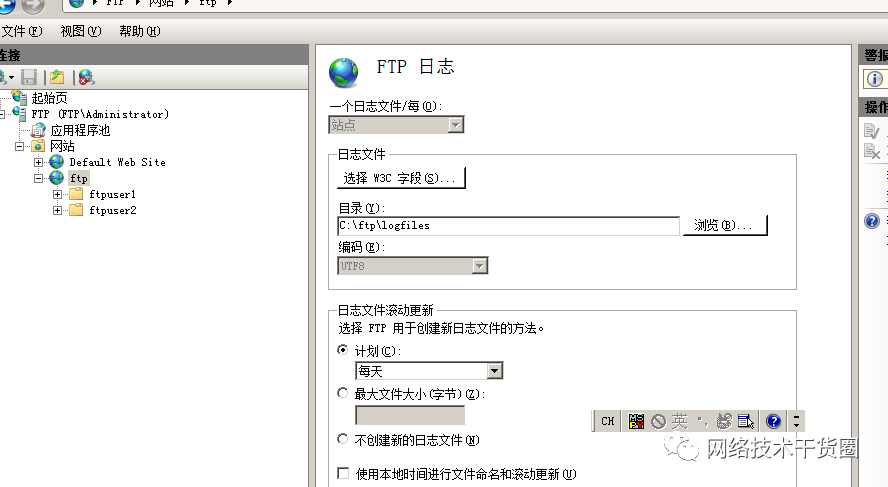
8.将FTP服务器根目录共享并设置权限给用户组
这里的共享权限只给到域中的ftp组即可,防止samba访问越权
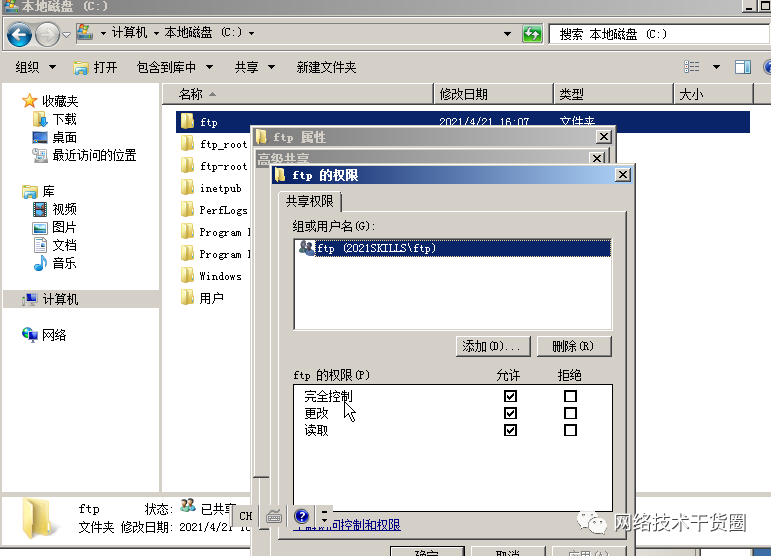
9.回到域控制器中的域用户管理点击查看-高级功能
10.选择用户-属性-属性编辑器修改msIIS-FTPRoot和msIIS-FTPDir
注意:msIIS-FTPRoot=FTP根目录=ADFTProot、msIIS-FTPDir=用户主目录=用户名目录
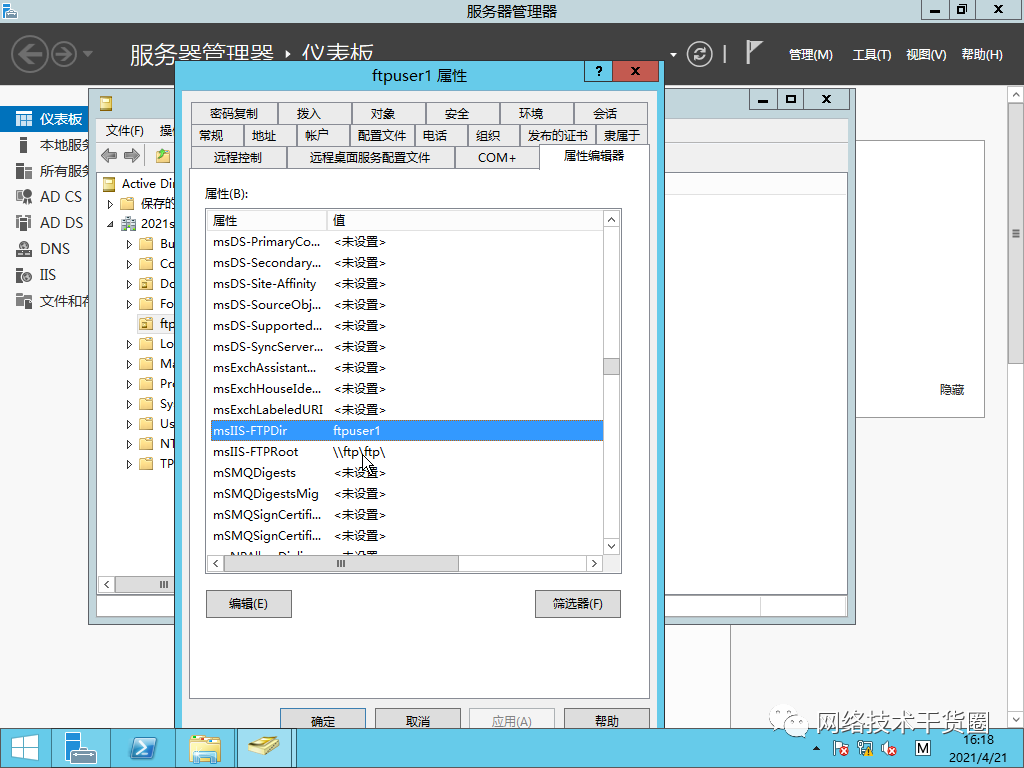
11.在FTP服务器中打开用户隔离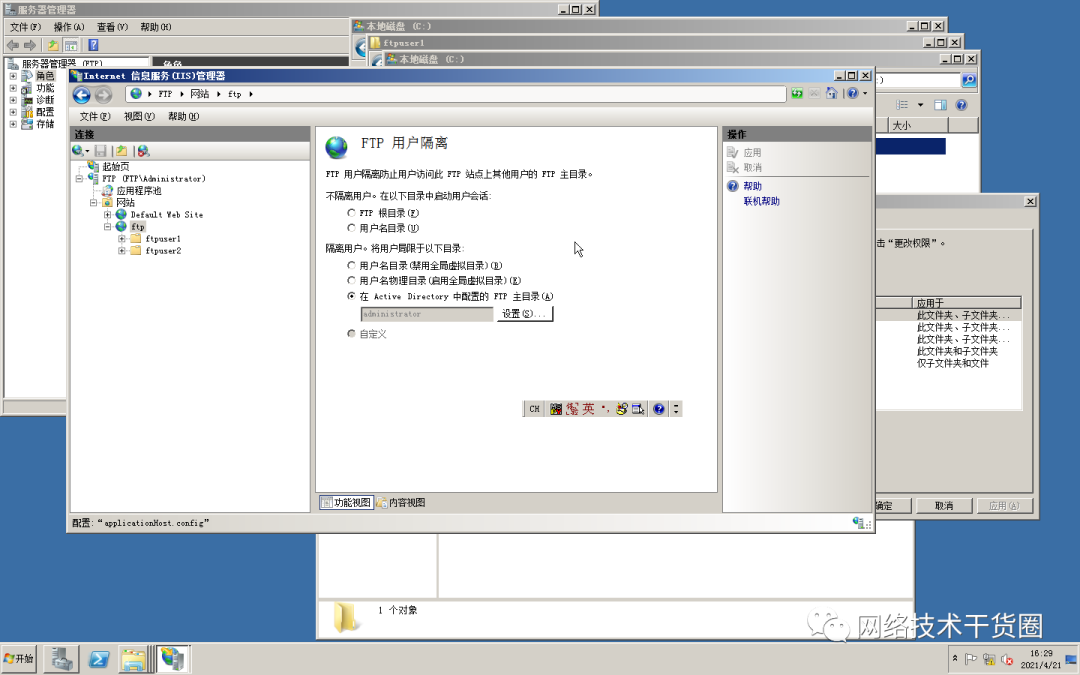
12.到win10客户端检测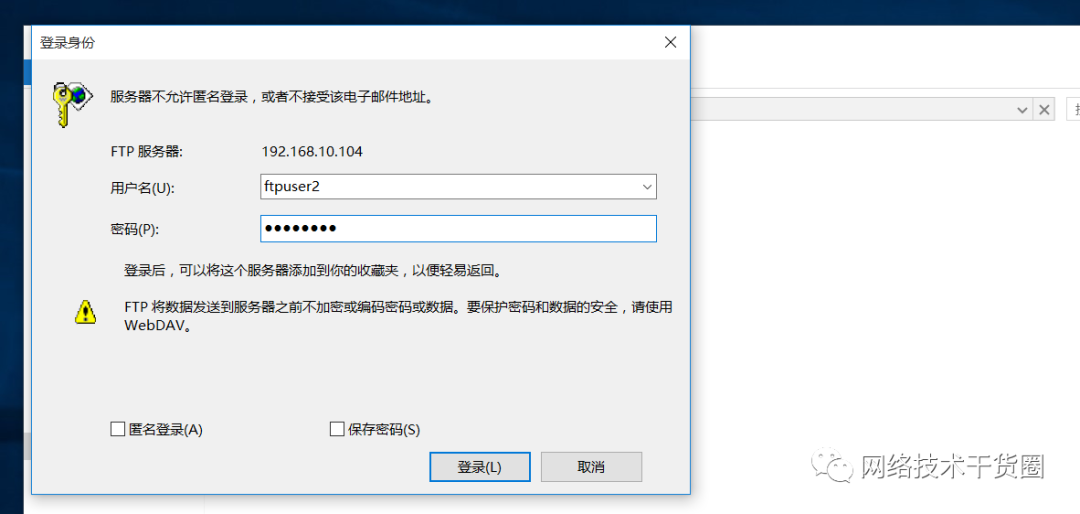
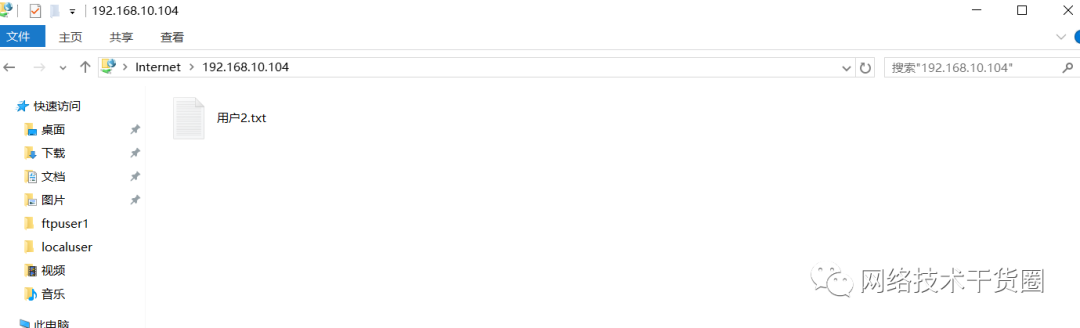
这里可以看到,ftp不但做到了隔离同样具有写入权限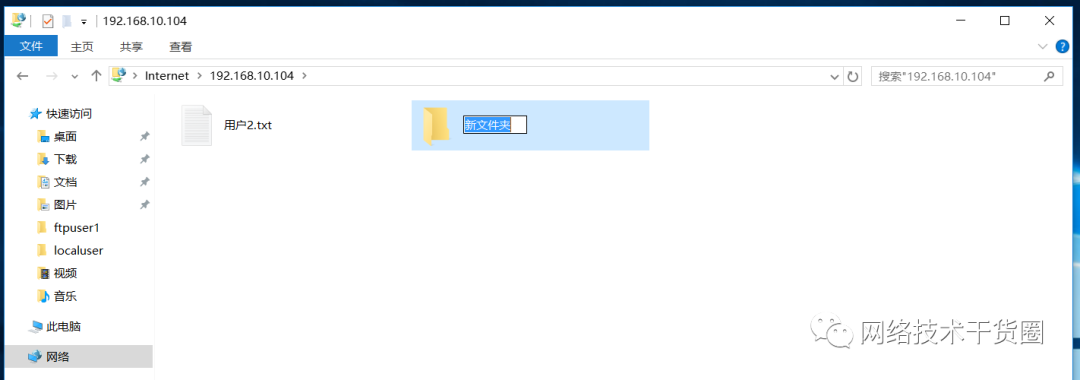
如果试图通过samba访问则无法成功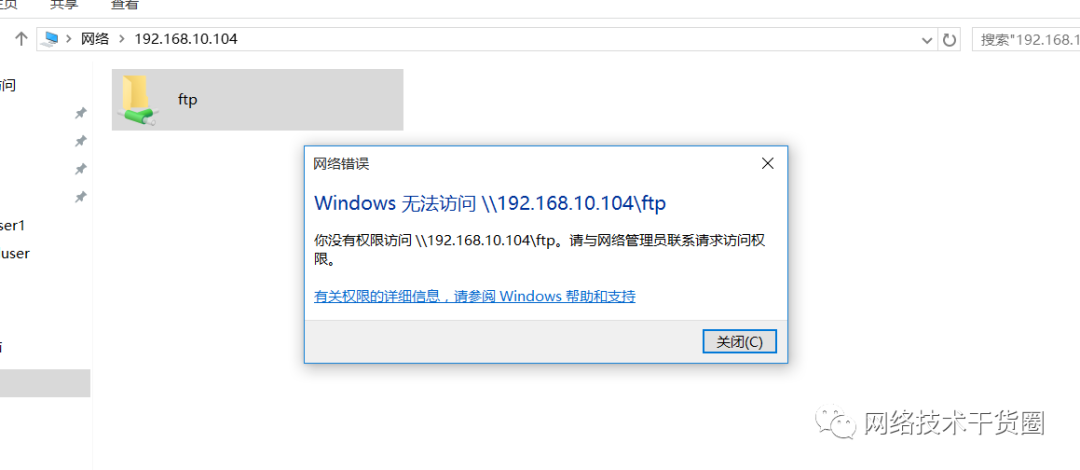
审核编辑:刘清
-
WINDOWS
+关注
关注
4文章
3567浏览量
89200 -
FTP
+关注
关注
0文章
110浏览量
40690 -
域控制器
+关注
关注
0文章
249浏览量
2695
原文标题:windows server 设置FTP域用户隔离
文章出处:【微信号:网络技术干货圈,微信公众号:网络技术干货圈】欢迎添加关注!文章转载请注明出处。
发布评论请先 登录
相关推荐
如何在Windows上设置SFTP服务器
什么是SFTP与FTP的区别
Windows连接P2Link的FTP服务——远程操作文件
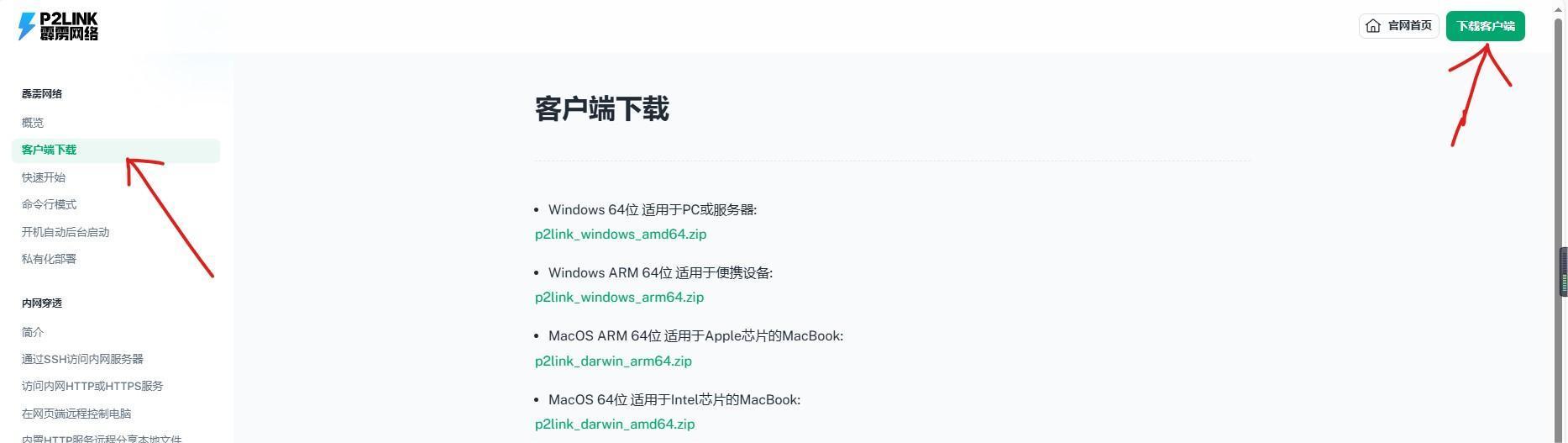




 windows server设置FTP域用户隔离步骤浅析
windows server设置FTP域用户隔离步骤浅析











评论